名入れ出荷日目安
※1箇所印刷・校正無しの場合
- 1色印刷
- 01/06(火)
- フルカラー印刷
- 01/14(水)
- クイック1色印刷
- 12/23(火)
テンプレートがない商品 → 商品仕様に記載されている印刷範囲と同じサイズのアートボードで作成してください。
aiデータをお持ちの方で作業ができない方 → 「画像・office系ソフト」のページを参考にご覧ください。
「データ作成サービス」のご利用はこちらから >
商品ページより商品仕様をご確認の上、テンプレートをダウンロードください。 テンプレートはillustratorで開いて編集することができます。
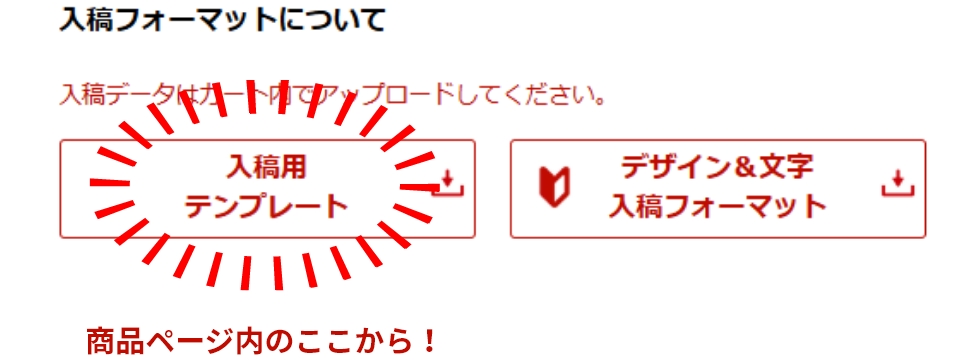
商品仕様欄には
・本体サイズ ※商品のサイズ
・印刷範囲 ※印刷方法毎
・印刷や商品特性による注意事項
などの情報が記載されております。
お目通しください。
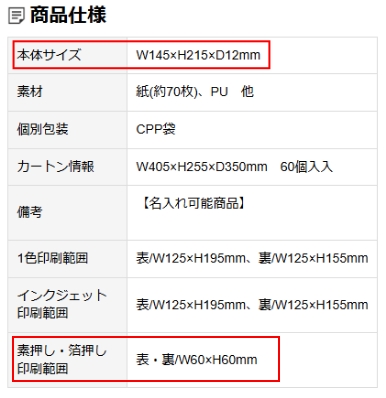
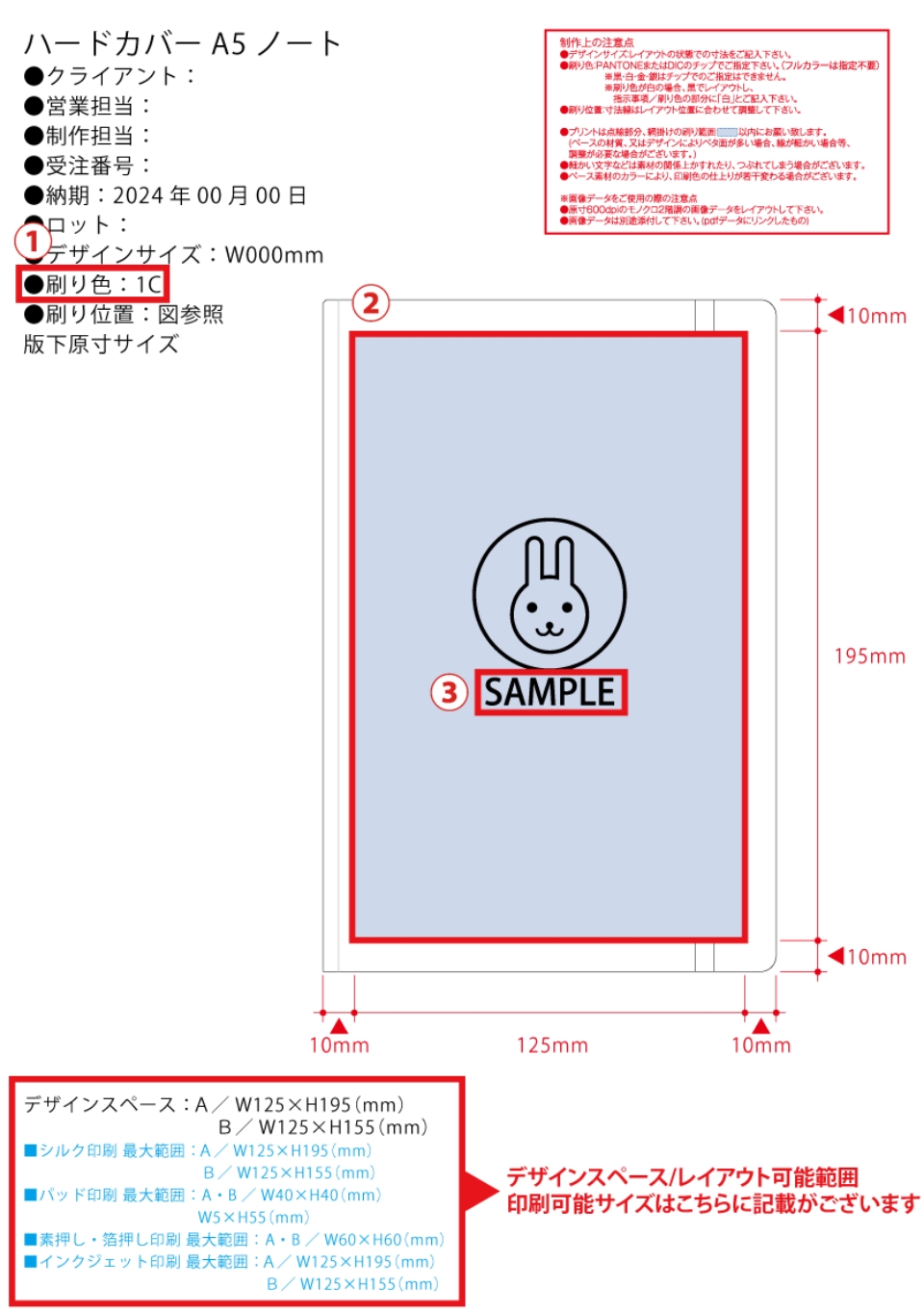
商品によって印刷できる箔色が異なります。
詳細は商品ページをご確認ください。
商品ページ内に記載がなければ金・銀からお選びください。
素押し印刷は色の指定はできません。

デザインを印刷色に関わらず黒(K100%)で作成しレイアウト可能範囲(デザインスペース)へ配置してください。
商品によってはレイアウト可能範囲と印刷最大範囲が異なる場合がございます。
範囲はテンプレート左下の記載か商品仕様をご確認ください。
文字と線には必ずアウトラインをかけてください。
フォント情報が残っていると文字が正しく表示されずに文字化けやデザインが崩れる恐れがあります。
アウトライン化することで文字や線が図形(パス)として扱われるため、文字化けしません。

■文字(テキスト)の場合
メニューバー>書式>アウトラインを作成
■線の場合
メニューバー>オブジェクト>パス>パスのアウトライン
左図のように文字や線が縁どられた状態がアウトライン化済みとなります。
デザイン内に写真などの画像が配置されている場合は、必ず画像を埋め込みにしてください。
配置した画像(写真・ロゴなど)がリンク状態のままだと、Illustratorファイル内に画像データが含まれていないため、
別の環境で開いたときに画像が表示されず、リンク切れになります。
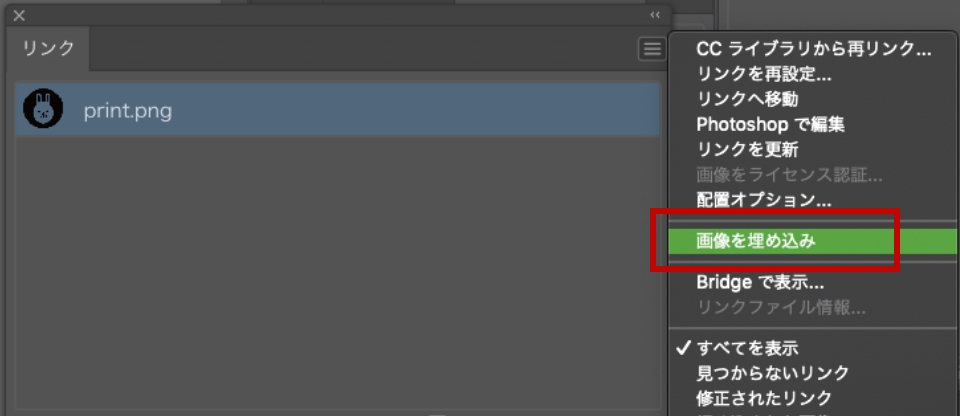
■埋め込み手順
リンクパネル>オプション(≡)>画像を埋め込み
埋め込まれるとカーソルを合わせた際の表示が変わり、
リンクファイル名横のマークが消えます。
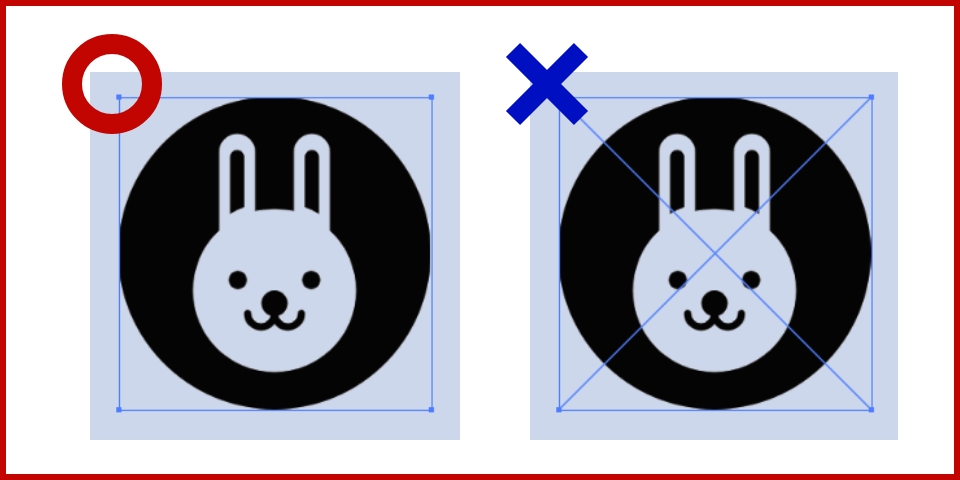
バージョンは変更せず、ご使用ソフトのバージョンのままで保存してください。
販促スタイルでは最新のCCまで対応しております。
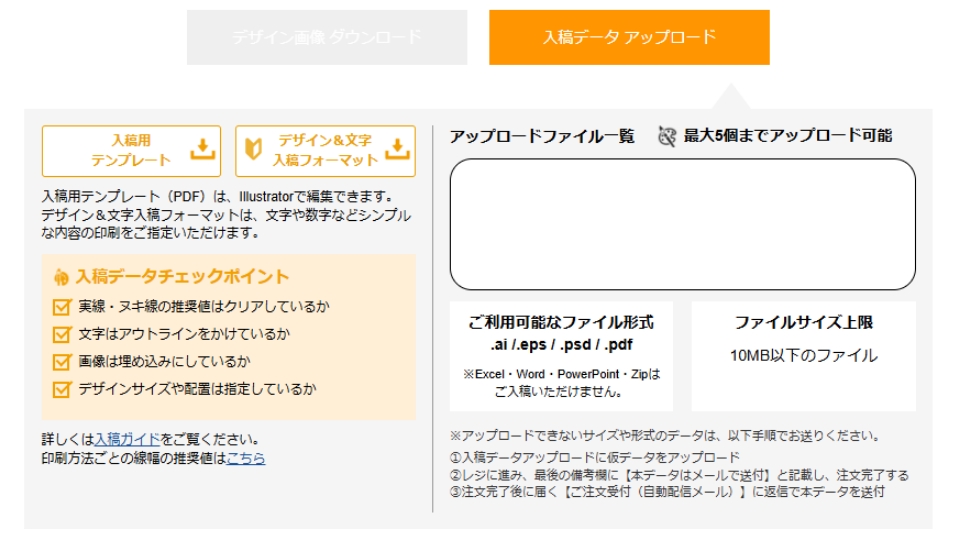
カート内の「入稿データアップロード」より データをアップロードしてください。
細い線や狭い隙間は再現できない場合がございます。
印刷の再現性を上げるには商品や印刷方法によって異なる推奨値を超えている必要がございます。
線幅・ヌキ幅の推奨値をご確認の上、データを作成してください。
| その他 | 印刷方法 | 素材 | 推奨 最小線幅 | 推奨 最小ヌキ幅 |
|---|---|---|---|---|
| 箔押し | 共通 | 0.5mm | 1mm | |
| 素押し | 共通 | 0.7mm | 1mm |

素押し・箔押し印刷では再現することができません。
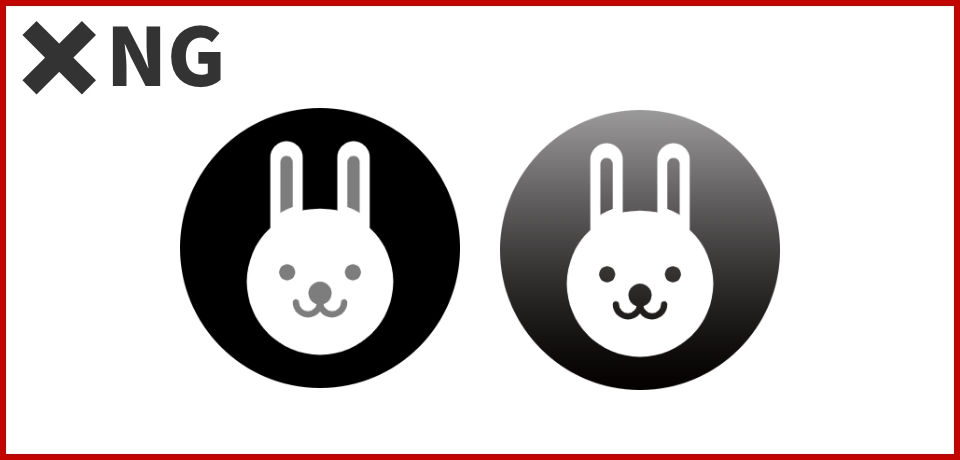
モノクロ二階調600dpi以上で入稿ください。
※ai形式のベクターデータをお持ちの場合は、そちらを入稿ください
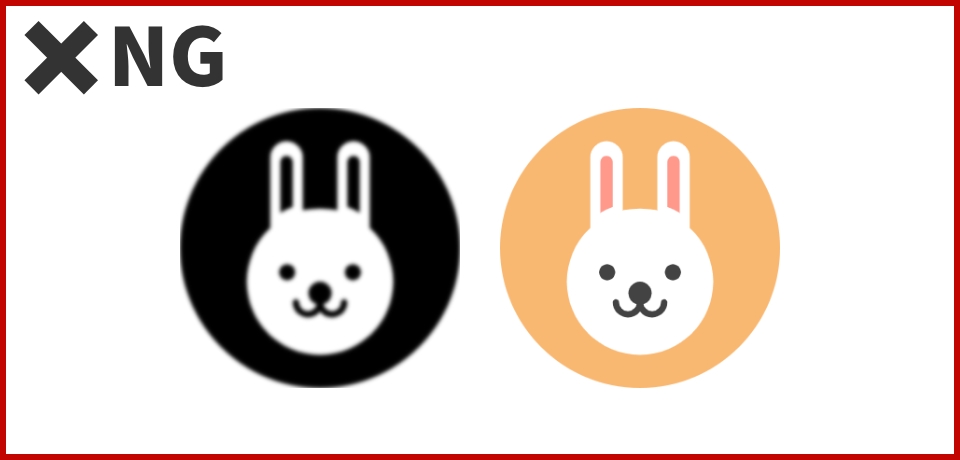
読み取りの保証ができません。
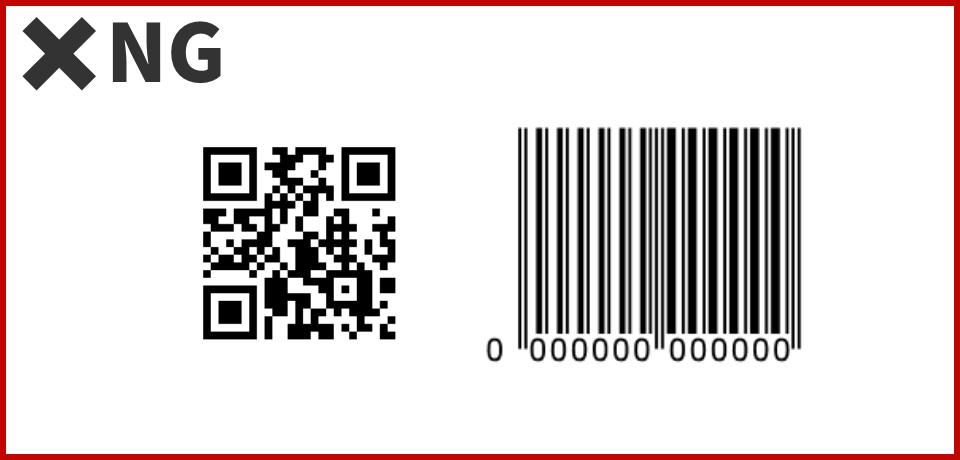
レイヤーは分けたまま入稿してください。
統合・結合されたものは作業できない場合がございます。
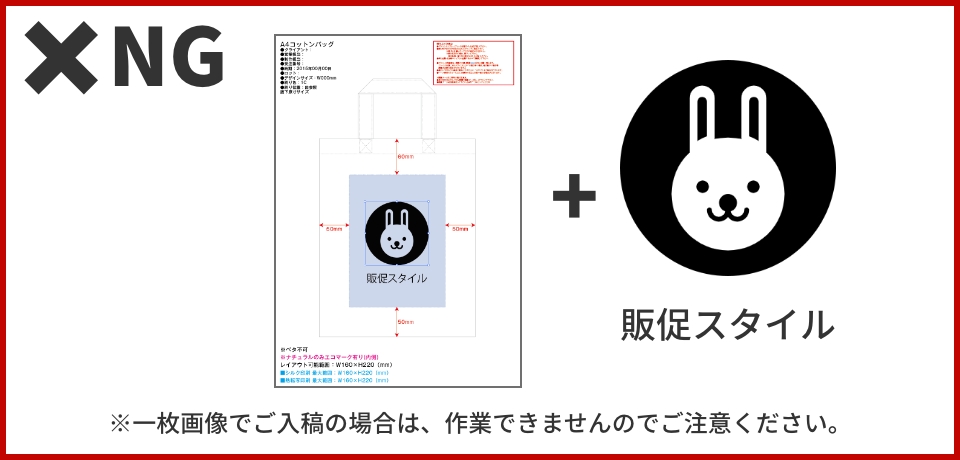
PDF上で編集されたデータは使用できません。
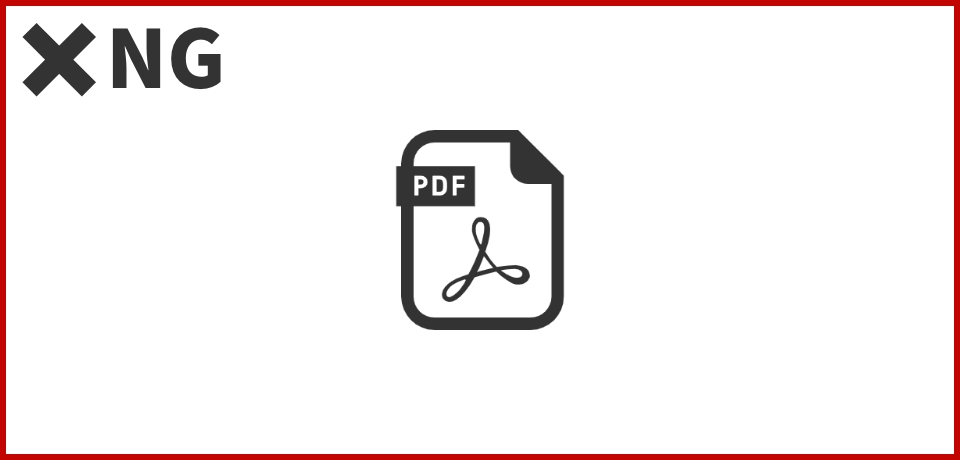
Q.Illustratorのデータがありません。(Photoshopで作成したデータ)
下記条件を満たしたデータであれば大丈夫です。入稿前にお問い合わせください。
・1色印刷の場合:仕上がりサイズ以上で解像度600dpi、モノクロ2階調で保存してください。
・フルカラー印刷の場合:仕上がりサイズ以上で解像度350dpi、カラーモードCMYKで保存してください。
Q.Illustratorのデータがありません。(JPEG、GIF、WEBページのキャプチャ画像など)
解像度の低いデータや、仕上がりサイズよりも小さいデータしかない場合、そのままではきれいに印刷できない可能性が高いです。事前にお問い合わせください。
※ほとんどのロゴはIllustratorで作成されています。法人様の場合は、広報部や宣伝部、広報物を作成したデザイン会社等にご確認をお願いいたします。
Q.解像度の低いデータとは何ですか?パソコン画面ではきれいに見えています。
パソコン画面(WEB)表示に適した画像と、印刷に適した画像は異なります。パソコン画面表示に必要な解像度は72~96dpiであるのに対し、印刷用は350dpi必要になります。パソコン画面できれいに表示されていても、印刷するとぼやけたりギザギザになったりします。
Illustratorで作成したベクターデータが、もっとも綺麗に仕上がります。

Q.PDFで入稿できますか
Illustratorの編集機能が保持されているPDFデータであれば、PDFのみで入稿可能です。(※1)
画像を貼り付けただけのものや、文書やイラストをスキャンしただけのもの、WordやPowerPointなどのOfficeソフトで作成したPDFは、事前にお問い合わせください。
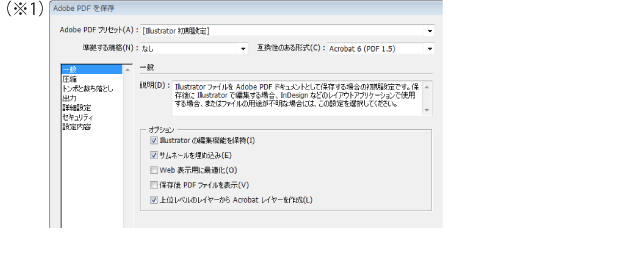
Q.持っているデザインデータが印刷に使えるか分からないのですが。
商品や印刷方法、ロゴのサイズによって変わって参ります。ご要望をお伺いした上で確認させて頂きます。
Q.見積書を大至急いただけますか?
商品ページの見積りツールをご利用ください。合計金額がその場で表示されます。
計算した見積内容は、「見積書ダウンロード」ボタンからPDFファイルでダウンロード可能です。
見積についてはコチラ
Q.生産納期はどれ位ですか?
名入れ有りの場合は、ご発注とデータ入稿、お支払い確認後約2~3週間程度で納品しております。
校正サンプルの作成・確認やオプション内職(OPP袋入れなど)がございますと日数が追加されます。
名入れなしの場合は、ご注文の当日~翌営業日を目安に発送いたします。
納期の詳細は、商品ページの見積りツールでご確認ください お届けについてはコチラ
Q.デザインの仕上がりイメージは確認出来ますか?
ご注文後、データ上でご確認頂けます。データ担当までご依頼ください。
Q.在庫が無い場合、発注出来ないのでしょうか?
一部「在庫問合せ」となっている商品については、メーカーに在庫を確認いたしますので、お問い合わせください。
また次回入荷予定のある商品については、諸条件ございますが、次回入荷分からのご予約が可能です。
ご予約についてはコチラ